掐指一算,马上就要到女神节了!很多男同胞们都在绞尽脑汁为女朋友挑选礼物,口红包包衣服这些想必大家都了解了,但其实送礼物还是要对症下药。如果你的女神是设计师,那这件礼物非常不错,是专业为设计师打造的,远离甲方的"唠叨"不是梦!
相信对于经常修图、处理视频的人来说,拥有一台4K级专业显示器是必须的一件事,因为高分辨率意味着可以呈现更多的细节。除了4K级分辨率,在色彩准确度、色域广度、色深等方面,这台显示器必须达到一定的水准。同时,在拥有足够硬性的指标之后,显示器的价格也要适中,性价比毕竟也是一个重要的因素。
因为特殊原因,今年过年在家待的时间比较久,很多工作都变成了需要在家里处理,使用笔记本很多事情无法高效高质量的完成,看久了眼睛也不舒服。所以决定入手了之前种草已久的这款明基PD2700U。恰好是女神节,不妨给大家参考一下,另外这款显示器其实以往已经有不少人因为各种各样的理由推荐过,比如色彩啊、HDR啊、智慧调光什么的,那我今天就先说说我个人比较喜欢的两点,KVM、PIP/PBP功能:
1、KVM功能
目前市面上显示器具有KVM功能并不是一个普遍的现象,所以我就先给大家简单讲讲。大家应该都知道USB-B接口在显示器上是比较少有的,而明基PD2700U显示器具有USB-B接口,因此它能够实现KVM功能。
KVM是多计算机切换的意思,其实就是Keyboard(键盘)、Video(显示器)、Mouse(鼠标)三个英文单词的首字母缩写,表示我们可以通过一套键鼠和显示器实现对多台设备的控制 ,从而节省空间,提高工作效率。而控制设备的数量与KVM端口的数量有关,PD2700U具有2个USB-B端口,因此可以搭配一套键鼠同时控制两台主机。

▲引用官网配图
由于我比较喜欢外接大键盘进行文字输入或者其他操作,所以,当同时使用笔记本电脑、台式主机处理工作时,使用KVM功能就可以完美地满足我的工作需求,同时还可以节省桌面空间,挺方便的。下面我们再说说如何使用PD2700U实现KVM功能(以我的装置为例)
(1)KVM功能的实现需要的线材说明
DP视频线*1、HDMI视频线*1、USB-B to USB-A线*2

▲USB-B to USB-A线
(2)明基PD2700U KVM功能实现的步骤
①使用DP视频线,将显示器、台式主机连接;
②使用HDMI视频线,将显示器、笔记本电脑连接;
③使用USB-B to USB-A线1根,USB-B接口连接到显示器相应接口,USB-A接口连接到台式机USB接口;
④用另外一根USB-B to USB-A线,同样方法将显示器、笔记本电脑连接;
⑤将键盘、鼠标连接到显示器的USB接口,以上工作完成后,即可正常使用KVM功能了。
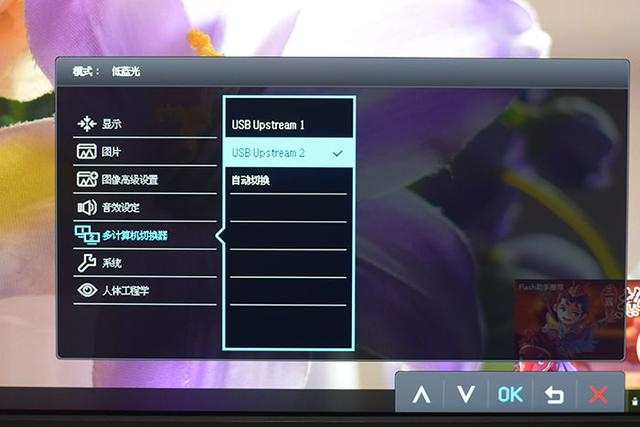
从上面的步骤来看,要想实现KVM功能,在PD2700U自带线材的基础上我们需要额外购买一根USB-B to USB-A线,注意,这根线需要是USB3.0的。
同时,为了保证KVM功能的便捷性,大家可以将自定义快捷键1设置成"多计算机切换器",这样就可以更加快速的切换2台电脑了。
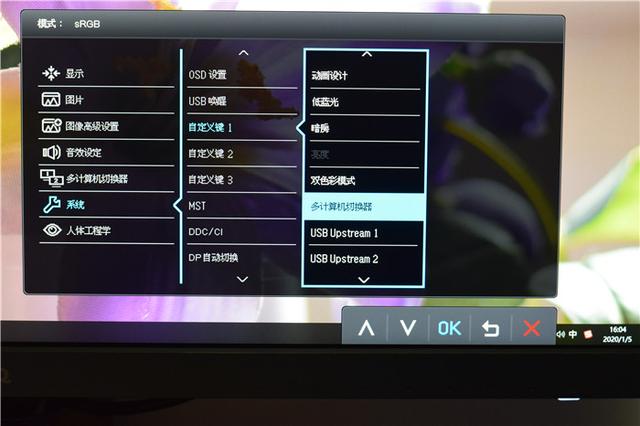
▼将自定义快捷键1设置为"多计算机切换器",保证更加快速的切换
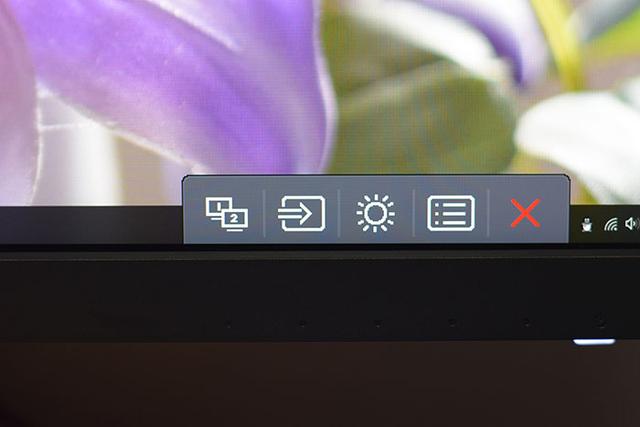
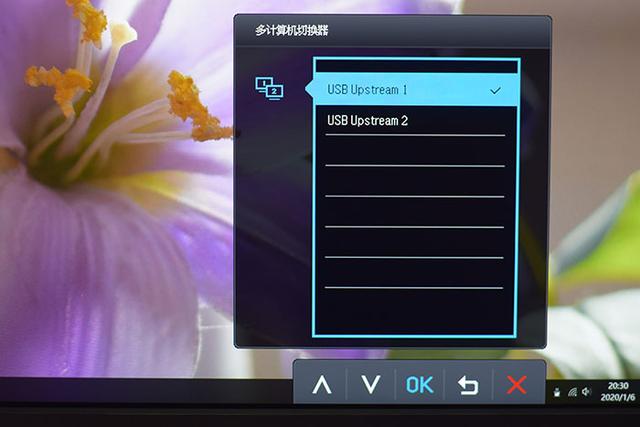
2、PIP/PBP功能
很多情况下,专业设计或者视频制作者都会有2台或者更多的主机,以适应不同的工作需要。这时我们就可以通过PIP/PBP功能在一台显示器上显示不同主机的内容,更加方便。








 最低0.47元/天 解锁文章
最低0.47元/天 解锁文章















 5808
5808











 被折叠的 条评论
为什么被折叠?
被折叠的 条评论
为什么被折叠?








